やはり居る訳である、親切なお方が&DIYを楽しみましょう と共有してくれる方が
https://www.youtube.com/watch?v=5qnmnhKXwU4
元ネタはこちらからでした
https://www.northamericanmotoring.com/forums/f55-f56-hatch-talk-2014/347181-2020-digital-speedo-6.html
PCでのコーディングを操作してる動画なんですが、PC画面がいかんせんボヤケてハッキリしない部分があるのと、操作が早すぎる箇所もありますが、HD画質でダウンロードして何度も見返して少しは、以前よりわかった部分もありました(未検証です)
以前より
↓
https://bmw-mini-r57-60diy.blogspot.com/2020/12/6wb-mini-lci.html
※まずこちら、メーター型番ですが、ディーゼルモデルと2種だろぐらいにしか思ってなかったのですが、どうもF56(55、57)系とF54&F60系は別ぽいのでは
上記動画さんはF60で実演してくれてますが、そのメーター型番見ると
62105A189C9となっている、みんからでもF54で施工したお方もこの番号を書いてくれてる
62105A189D6との差は何かですが、推測すると、メーター回りのダッシュボードの形状が
確かにF57とF60ではかなり違うので、メーターの底部の奥行きが違うのではねーのか?
と想像であります(全部未検証ね)
そして解説してくれる動画を拝見すると、まず古いpsdzdataで始めてしまったらしく、再度やり直してるようなのでここも複雑になっております
8. Change Zeitkriterium=0320
↑上記8番の0320に変更しろは、この0317を0320に変更 ということがわかった
(動画7分01秒あたり)ところが、この7分1秒は古いpsdzdataでやってしまった時のことで
これをクリックすると、下部に文字列が出てくるので(動画7分58秒あたり)
(右クリック→Editかもしれない)
10. Add 6WB in appropriate alpha-numeric order to existing code
↑
下部文字列部分に6WBと文字列を追加すれば良いことがわかった、ところがその後の流れで
エラーが出たので、ここでpsdzdataを新しくして再開する動画になっている
(動画9分39秒辺り)
↑
これを右クリック→Edit(動画11分11秒あたり)下部文字列に6WB文字列追加(先ほどと同じ)
そして下記赤丸部分を押し忘れたようで、再度この流れを繰り返してようだ
(動画12分05秒辺りで赤丸気付いた風)
11. Right-Click on FA at top of tree and click Calculate FP
↑
一番上のFAを右クリックするとCalculate FPがあるので、それをクリック(動画12分19秒)
12. Hit Save Icon
(12分39秒)
KOMBIを1回クリック?ここが動画早くてわからんが、
18. Hit Detect CAFD for SWE button
19. Click the CAFD under the ISTEP that matches the iSTEP of your vehicle
中央ポップアップ画面から探して(動画13分08秒)緑丸をクリックとなってる
緑丸を押すとどうなるかが、動画ではわかりにくのですが(中央ポップアップ画面が閉じるのかも知れない)
21. Click CODE button, wait for completion and success message
↑
動画では、この右側CODEボタンを押してるように見えて、その後画面中央に

23. Fire-Up ESYS (with ESYS launcher if you haven't used this originally to start ESYS)
24. Perform FDL coding as necessary on your HU to ensure that the following are set as below:
3項目と言うより、
KOMBI_CIC: set to kombi high
EXTERNER_MOST: set to aktiv
この2項目を必要に応じてESYSランチャーを使用してコーディングする
ということに思う
※ESYSランチャーを使用して というくだりですが、どこかで見たうろ覚えのフォーラムで上記の6WB項目を追加するに辺ては、ESYSランチャー(TokenMasterさんの一連のこと)はなくても、直接ESYSを操作するのでできる 的なものを読んだ気がするのでそういうことなのか?
※古いメーターは保管しておけ(ディラー作業に辺り)ということは、このコーディングをしても古いアナログメーターにてOKということとするならば、デジタルメーター持ってなくても先にやってしまっても良い ということか
HUD有り車なら、MOSTケーブル接続作業もなく、手慣れてるプロならば1時間ほどと勝手に推測する、時給4万でなく時給1万なら喜んで作業をショップにお願いしに行くのですが、、、、(頭の体操になってるのでボケにはいいのですが、やっぱ面倒であります)
え!何寝ぼけたことほざいんるか、どれだけ苦労して解析してるかわかっとるのか!と怒鳴られそうで、すみませんショップ様






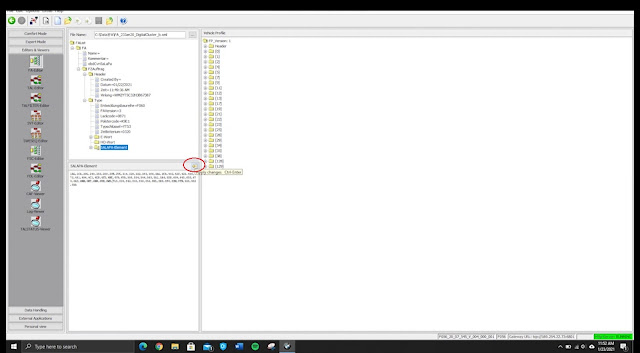









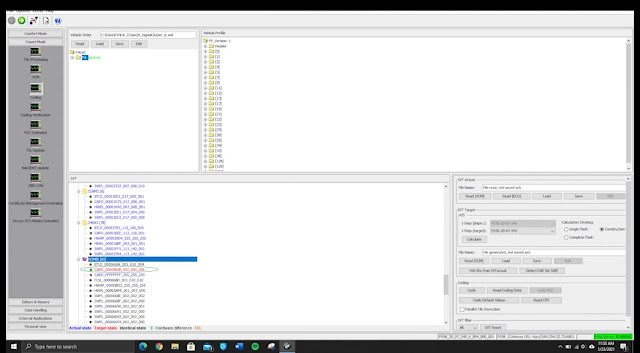
0 件のコメント:
コメントを投稿